ยินดีต้อนรับเป็นส่วนหนึ่งของครอบครัว CodeOrange ประเทศไทยจำกัด
การเพิ่มเว็บไซต์ครั้งแรก
ราคา: แม้ว่าจะมีราคาแสดงในออเดอร์การสั่งซื้อ แต่ทางเราไม่ได้คิดค่าใช้จ่ายสำหรับโฮสติ้ง ท่านสามารถกำหนดราคาเองได้ใน control panel ทางเราจะคิดค่าใช้จ่ายเฉพาะโดเมน เมื่อท่านซื้อหรือย้ายโดเมนมาที่เราเท่านั้น
โปรดทราบ : การสั่งซื้อ 1 ครั้งจะสั่งซื้อเพื่อลูกค้าเพียงบัญชีเดียว ไม่สั่งซื้อสำหรับหลายบัญชีผู้ใช้
ทำตามขั้นตอนต่อไปนี้
- ล็อคอินเข้าสู่ Control Panel (my.codeorange.co.th) แล้วเลือกเมนู “เพิ่มรายการใหม่” เพื่อเข้าสู่ร้านค้า
- ค้นหาโดเมนของท่านหรือซื้อใหม่ แล้วเพิ่มไปยังลูกค้าปัจจุบันหรือสร้างใหม่
- ท่านจะได้รับอีเมลยืนยันการสั่งซื้อ
- ท่านสามารถติดตั้ง SSL ได้ (ออฟชั่นเสริม)
- ทำการติดตั้ง WordPress (ออฟชั่นเสริม)
- ทำการติดตั้ง CDN (ออฟชั่นเสริม)
1. ล็อคอินเข้าสู่ Control Panelคลิก “เพิ่มรายการใหม่” เพื่อเข้าสู่ร้านค้า

2. ค้นหาโดเมนของท่านหรือซื้อใหม่ แล้วเพิ่มไปยังลูกค้าปัจจุบันหรือสร้างใหม่เพิ่มโดเมนไปยังตะกร้าสินค้า
1) เลือกโดเมน 2)เลือกแพ็คเกจ (สำหรับโฮสติ้งเลือก องค์กร/ธุรกิจขนาดเล็ก) และคลิก "เลือก"3) คลิก ทำรายการต่อไป เพื่อเพิ่มโดเมนในตะกร้าร้านค้า

แถบสีแดง หมายถึงมีเจ้าของแล้ว (แต่ถ้าเป็นของท่านก็สามารถเลือกได้)สีเขียว หมายถึงยังไม่มีเจ้าของ สามารถซื้อและจดทะเบียนได้
3. Check out
1) เลือกแพ็คเกจที่ต้องการ ท่านสามารถเลือกแพ็คเกจ "องค์กร/ธุรกิจขนาดเล็ก" สำหรับเว็บโฮสติ้ง2) เลือกเพื่อที่จะซื้อหรือย้าย โดเมน3) คลิก "check out"
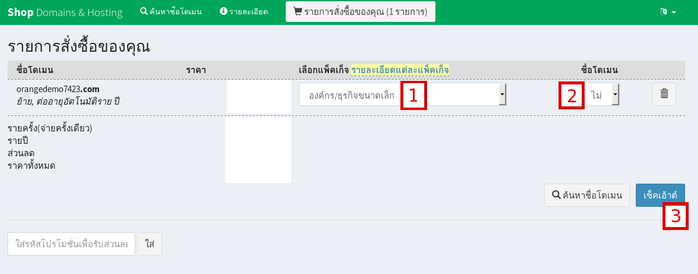
โปรดทราบ : ท่านสามารถเลือกได้ว่าจะ เพิ่มออเดอร์ไปยังบัญชีลูกค้าปัจจุบันหรือลูกค้าใหม่เลือกบัญชีลูกค้าปัจจุบันหรือลูกค้าใหม่แล้วทำรายการต่อ
1) เลือก สร้างใหม่ หรือมีแอคเค้าท์อยู่แล้ว
2a) หากท่านเลือก สร้างใหม่ กรุณากรอกข้อมูลให้ครบถ้วน
2b) หากท่านเลือก มีแอคเค้าท์อยู่แล้ว สามารถเลือกบัญชีผู้ใช้ได้
3) คลิก ทำรายการต่อไป
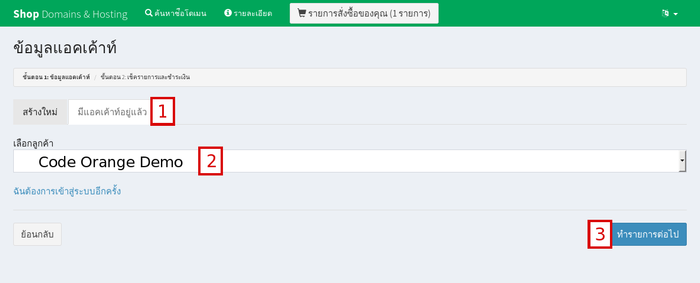
ตรวจสอบความเรียบร้อยและยืนยันคำสั่งซื้อโปรดทราบ: ท่านไม่จำเป็นต้องชำระเงิน ตอนนี้ รายการนี้จะถูกนำไปใส่ในใบแจ้งหนี้ครั้งหน้า (เฉพาะการจดทะเบียนโดเมนใหม่หรือย้ายโดเมนเท่านั้น)
1) ไม่กรอก คำแนะนำเพิ่มเติม เพื่อให้ระบบทำงานอัตโนมัติ
2) คลิก ยืนยันการสั่งซื้อ
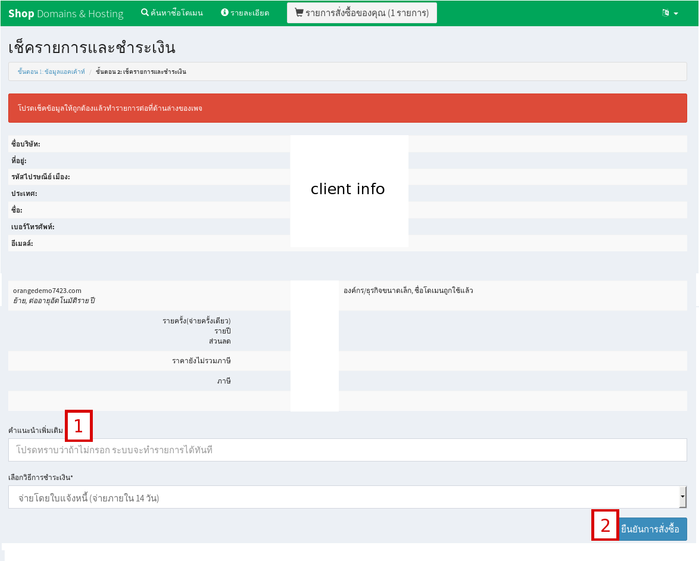
4. ท่านจะได้รับอีเมลยืนยันการสั่งซื้อขั้นตอนต่อไป ท่านจะได้รับอีเมลยืนยันการสั่งซื้อและรายละเอียดการสั่งซื้อ (สำหรับการย้ายโดเมน ท่านจะได้รับอีเมลล์แยกอีกฉบับ) เมื่อออเดอร์สมบูรณ์ท่านจะได้รับอีเมลยืนยันอีกครั้ง
5. ติดตั้ง SSL (ออฟชั่นเสริม)
การติดตั้ง SSL โดเมนจะต้องชี้มายังเซิฟเวอร์ของเราก่อน ดังนั้นท่านจะต้องอัพเดท DNS ลงทะเบียนโดเมน หรือโอนย้ายโดเมนให้เรียบร้อยก่อนการติดตั้ง
เลือกลูกค้าที่ต้องการ แล้วเลือกโดเมน จากนั้นเลือก SSL
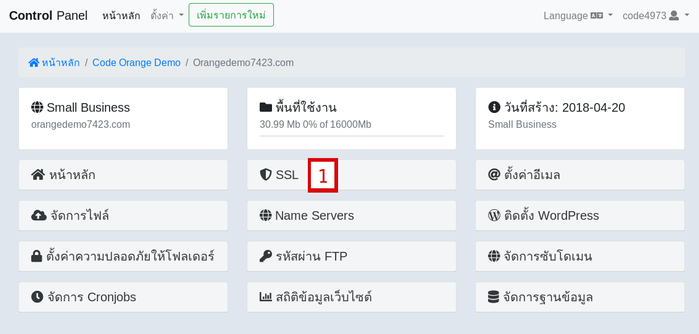
คลิก “ติดตั้งใหม่”

เลือกซับโดเมน แล้วคลิก “ติดตั้ง” จากนั้นการติดตั้งจะใช้เวลา ราว 1 นาที
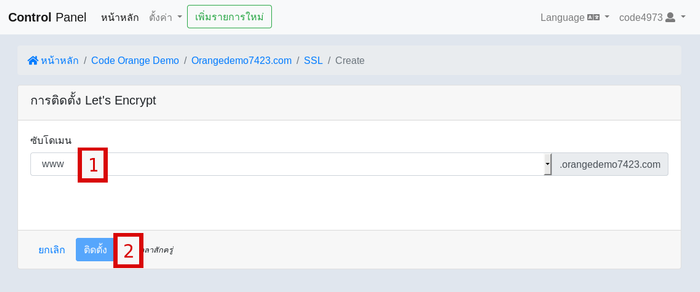
6. ติดตั้ง WordPress (ออฟชั่นเสริม)เลือกลูกค้าที่ต้องการ แล้วเลือกโดเมน จากนั้นเลือก “ติดตั้ง WordPress” แล้วทำตามขั้นตอนที่ปรากฎบนหน้าจอ
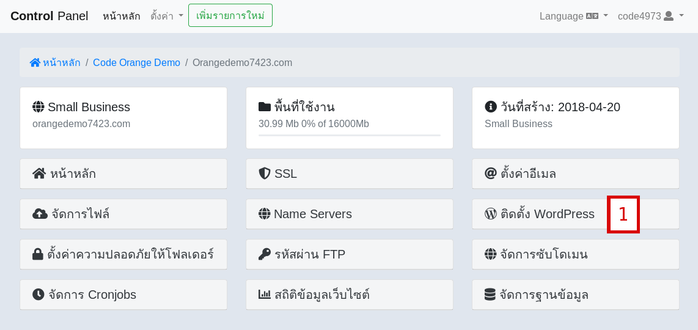
7. การติดตั้ง Content Delivery Network (CDN) (ออฟชั่นเสริม)
คืออะไร? Content Delivery Network (CDN) คือการฝากข้อมูลในเว็บไซต์ของคุณ เช่นรูปภาพ, วิดีโอ, java script ไว้บนเซิฟเวอร์ต่างๆ ทั่วโลกซึ่งระบบนี้จะทำการดึงข้อมูลจากเซิฟเวอร์ที่ใกล้กับตำแหน่งของผู้เข้าชมเว็บไซต์มากที่สุด นั่นหมายความว่ามันจะทำให้ผู้ใช้โหลดเว็บไซต์ได้รวดเร็ว ไม่ว่าพวกเขาจะอยู่ที่ไหนของโลก
เรามี CDN ไว้คอยให้บริการ เพียงแจ้งเราผ่านอีเมล โดยระบุชื่อโดเมนที่ต้องการอย่างละเอียด เพราะแต่ละชื่อมีความแตกต่างกันเช่น www.domain.com กับ domain.com. นั้นไม่เหมือนกัน เช่นกันกับ http และ https.
- กรุณาติดต่อเราพร้อม URL ที่ท่านต้องการใช้ CDN
โปรดทราบ: ท่านสามารถติดต่อเราเพื่อขอคำแนะนำเพิ่มเติมในการใช้งาน CDN ได้
ข้อมูลเพิ่มเติมสำหรับ CDN ท่านสามารถดูได้จาก: Set up CDN / การติดตั้ง CDN
ขั้นตอนต่อไป
ท่านสามารถจัดการ control panel ได้จาก: Customize your control panel and other customizations / การปรับแต่ง control panel
